光盘安装系统win7专业版图文教程
- 分类:win8 发布时间: 2016年12月12日 14:00:01
光盘安装系统win7专业版系统,只要有光驱,在BIOS里设置光驱启动,就能根据系统安装的步骤一步一步安装。光盘安装win7专业版最专业,安装成功率也是比较高的,可以去电脑城购买安装盘或者从网上下载WIN7光盘镜像,自己刻录安装盘。然后进行安装系统win7专业版,下面是光盘安装win7专业版详细流程。
一、光盘安装雨林木风win7系统前期准备:
1、刻录好的雨林木风win7旗舰版32位纯净版系统。光盘大家可去电脑店购买,或亦可自己用空白光盘刻录。
2、带光驱的电脑。
3、设置电脑启动为光驱启动。
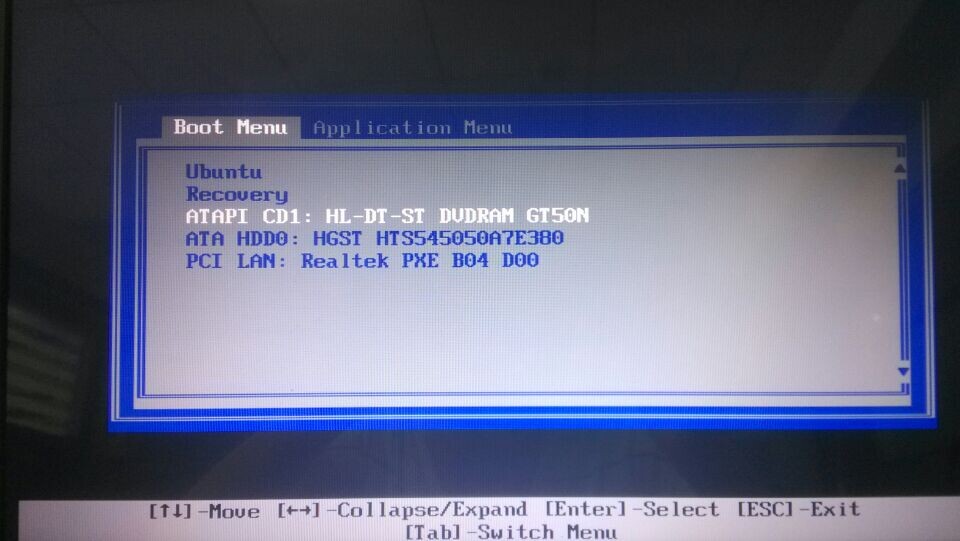
光盘安装系统win7专业版图文教程图1
二、光盘安装雨林木风win7系统具体操作步骤:
1、设置好第一启动为光驱启动后,把光盘放入光驱。重启电脑,此时会出现带有"press any key to boot from CD..."字样的界面,这时随便按下键盘上的某个键即可。
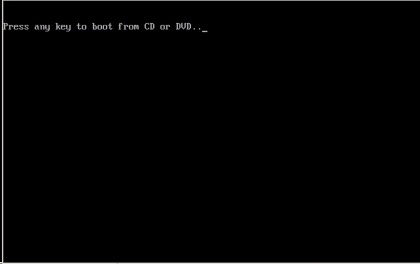
光盘安装系统win7专业版图文教程图2
2、稍等片刻之后,则是会出现雨林木风win7 64位系统安装界面,大家此时选择“安装Win7系统到C盘”。(如果你的是新电脑,则需要对电脑分区以后才是安装系统。)
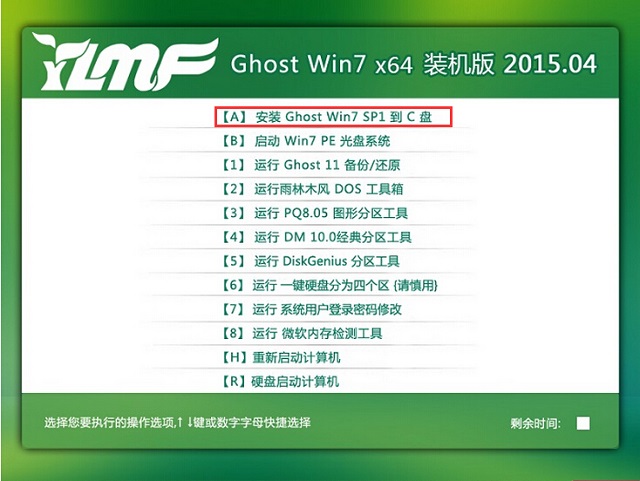
光盘安装系统win7专业版图文教程图3
3、选择好后,则是会进入的是系统还原进度界面,在这里可以看到还原进度。
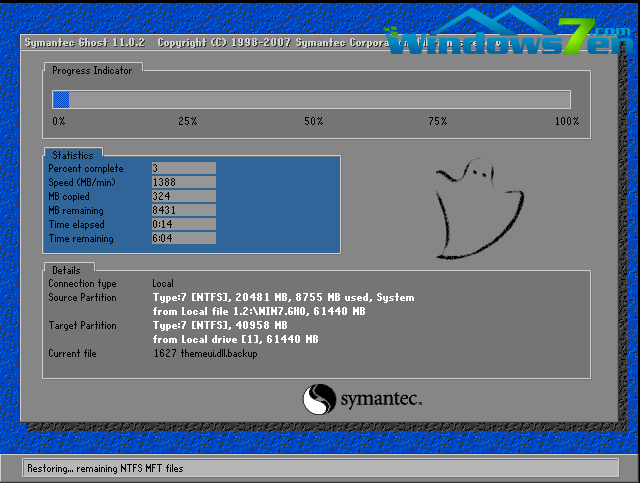
光盘安装系统win7专业版图文教程图4
4、接下来是系统的自动安装过程了,雨林木风ghost系统安装过程会自动识别安装硬件驱动以及激活win7系统。以下为安装界面:
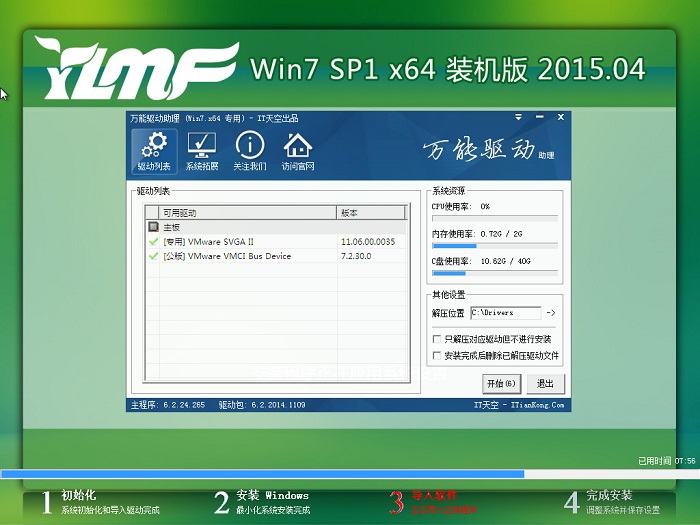
光盘安装系统win7专业版图文教程图5
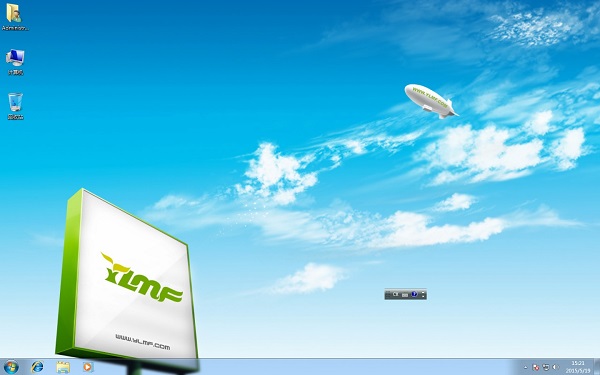
光盘安装系统win7专业版图文教程图6
5、喝口茶或化个妆的功夫,雨林木风win7 64位系统就安装好了,安装好之后的画面如下:
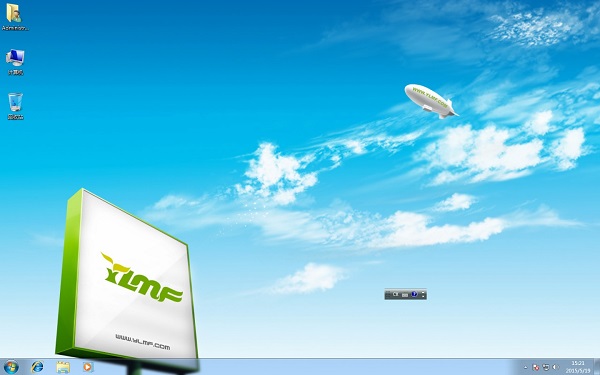
光盘安装系统win7专业版图文教程图7
好了,关于光盘安装系统win7专业版图文教程的内容就是这样子的了,光盘安装win7专业版和我们现在所使用的优盘启动类似,只有让电脑读取出里面的一个启动文件,从而有办法进行后续安装系统的步骤,即使你不懂,也可以按照以上的步骤就能操作成功了。
猜您喜欢
- u盘里面的数据会不会消失,详细教您u盘..2018/02/24
- 博本电脑一键重装系统win8详细步骤..2019/10/26
- 怎样设置u盘为第一启动项呢?..2017/07/23
- 电脑重装xp系统步骤2017/03/21
- u盘的文件删不掉,详细教您解决删不掉..2017/11/11
- Linux文件系统的组成部分有什么..2021/08/06
相关推荐
- bios密码怎么设置 2019-12-19
- 详细教您u盘读写速度多少是正常的.. 2018-11-21
- u盘加密软件使用技巧 2016-11-16
- 笔者教你华硕怎么进入bios界面.. 2019-02-19
- 老司机教你电脑卡的原因有哪些.. 2019-01-19
- cad2012,详细教您cad2012安装失败怎么.. 2018-07-18




 粤公网安备 44130202001059号
粤公网安备 44130202001059号